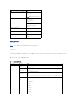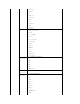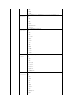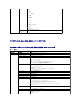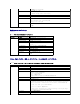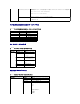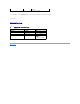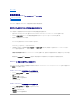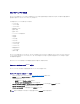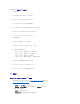Users Guide
RACADM CLI を使った PEF の設定
1. PEF を有効にします。
コマンドプロンプトを開いて次のコマンドを入力し、Enter を押します。
racadm config -g cfgIpmiPef -o cfgIpmiPefEnable -i 1 1
ここで、1 と 1 はそれぞれ PEF インデックスと有効 / 無効の選択です。
PEF インデックス値は 1~17 です。有効 / 無効の選択は 1 (有効) または 0 (無効) です。
たとえば、PEF をインデックス 5 で有効にするには、次のコマンドを入力します。
racadm config -g cfgIpmiPef -o cfgIpmiPefEnable -i 5 1
2. PEF の動作を設定します。
コマンドプロンプトに次の内容を入力し、<Enter> を押します。
racadm config -g cfgIpmiPef -o cfgIpmiPefAction -i 1 <動作>
ここで、<動作> のビット値は次の通りです。
l <動作> ビット 0 の値 – 1 = 警告を有効にする、0 = 警告を無効にする
l <動作> ビット 1 の値 – 1 = 電源をオフにする、0 = 電源をオフにしない
l <動作> ビット 2 の値 – 1 = 再起動する、0 = 再起動しない
l <動作> ビット 3 の値 – 1 = 電源の入れ直しをする、 0 = 電源の入れ直しをしない
たとえば、PEF でシステムを再起動するには次のコマンドを入力します。
racadm config -g cfgIpmiPef -o cfgIpmiPefAction -i 1 2
ここで、1 は PEF インデックス、2 は PEF 動作を再起動に設定します。
PET の設定
ウェブユーザーインタフェースを使った PET の設定
1. ウェブブラウザを使ってリモートシステムにログインします。「ウェブベースインタフェースへのアクセス」を参照してください。
2. 「ウェブユーザーインタフェースを使った PEF の設定」の手順に必ず従ってください。
3. PET ポリシーを設定します。
a. 警告管理 タブで、 トラップ設定 をクリックします。
b. 宛先の設定 で、コミュニティ文字列 フィールドに適切な情報を入力して 変更 の適用 をクリックします。
4. PET 宛先の IP アドレスを設定します。
a. 宛先番号 列で、宛先番号をクリックします。
b. 宛先を有効にする チェックボックスが選択されていることを確認します。